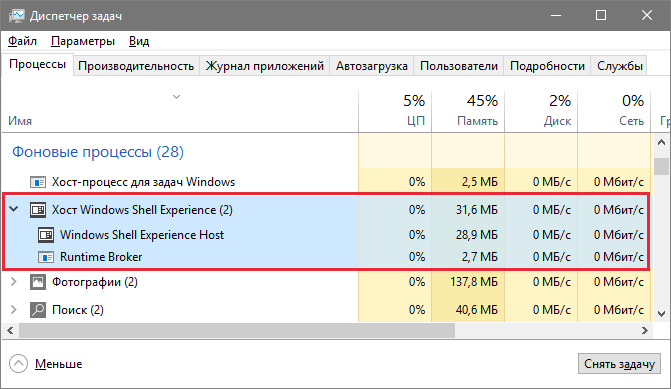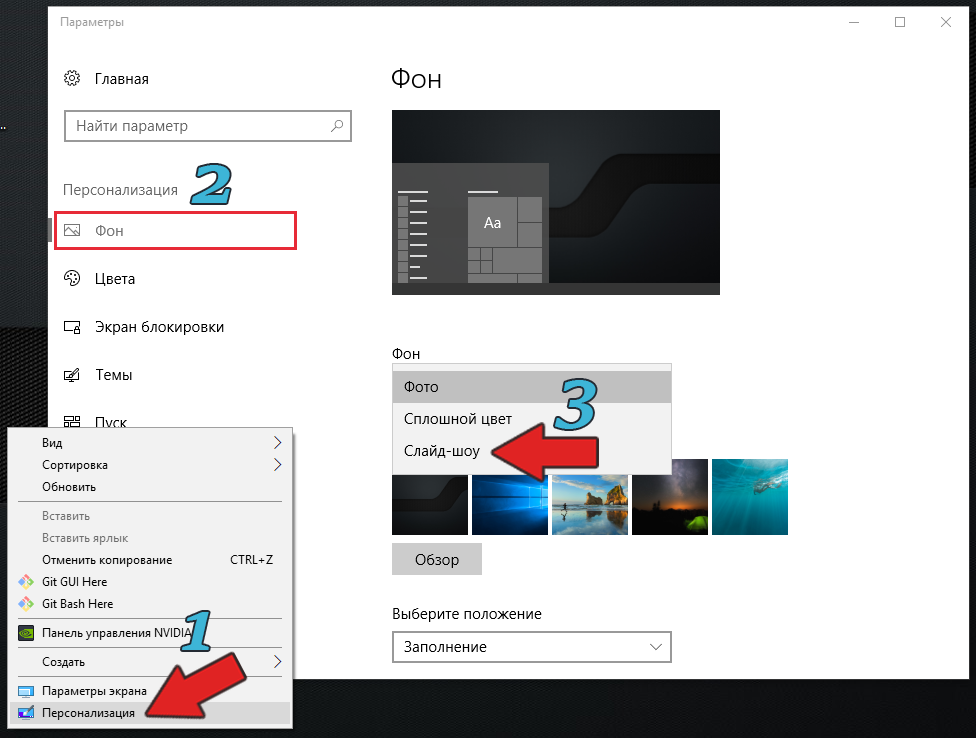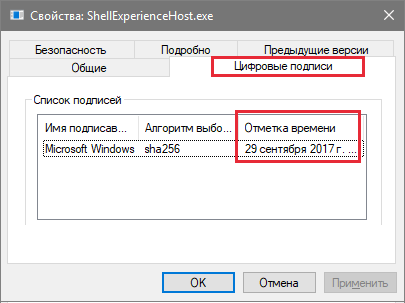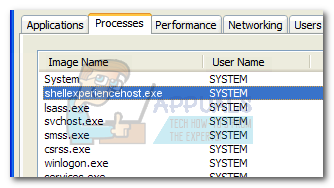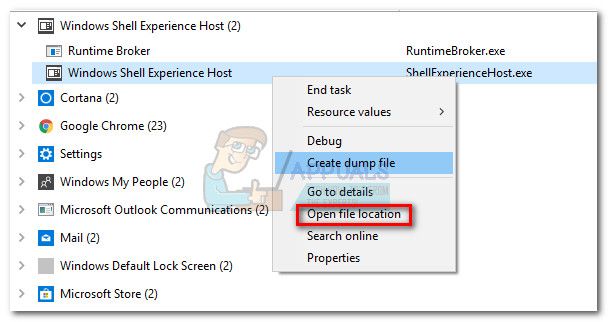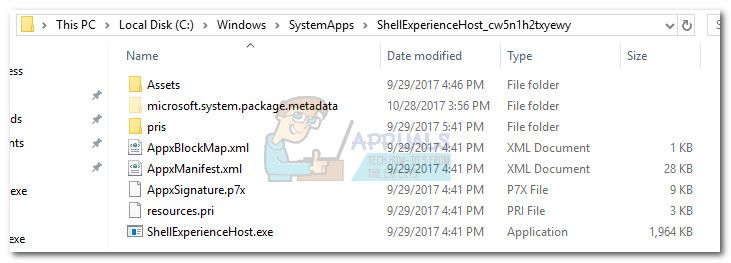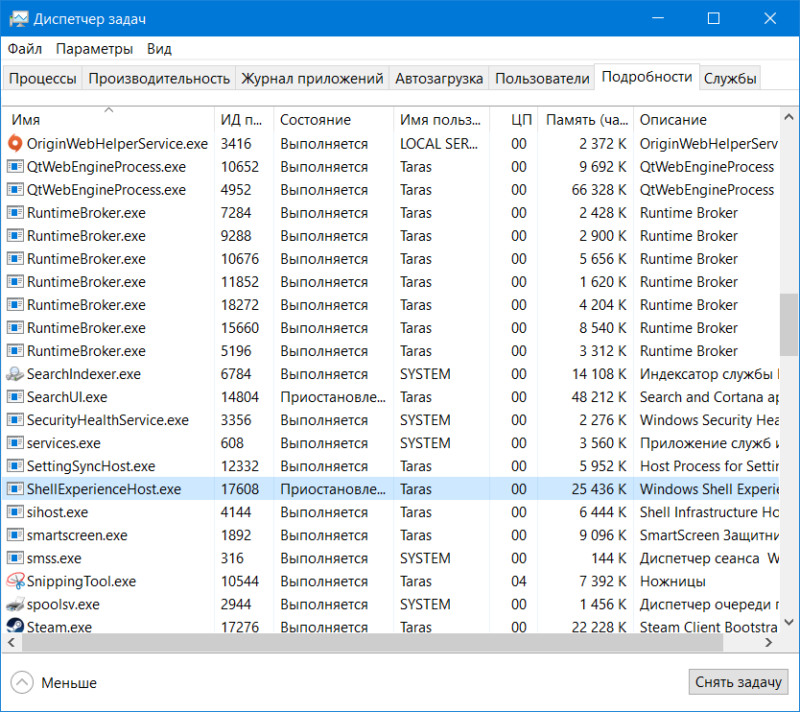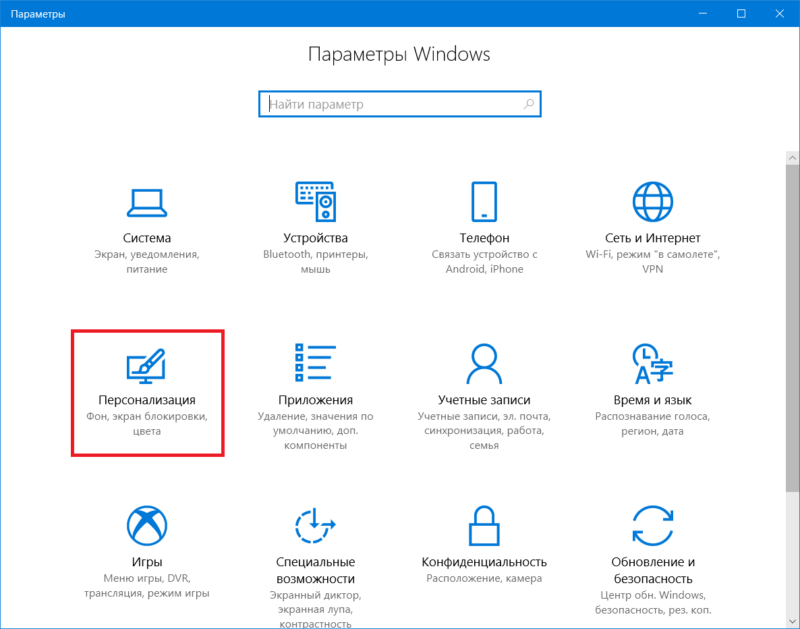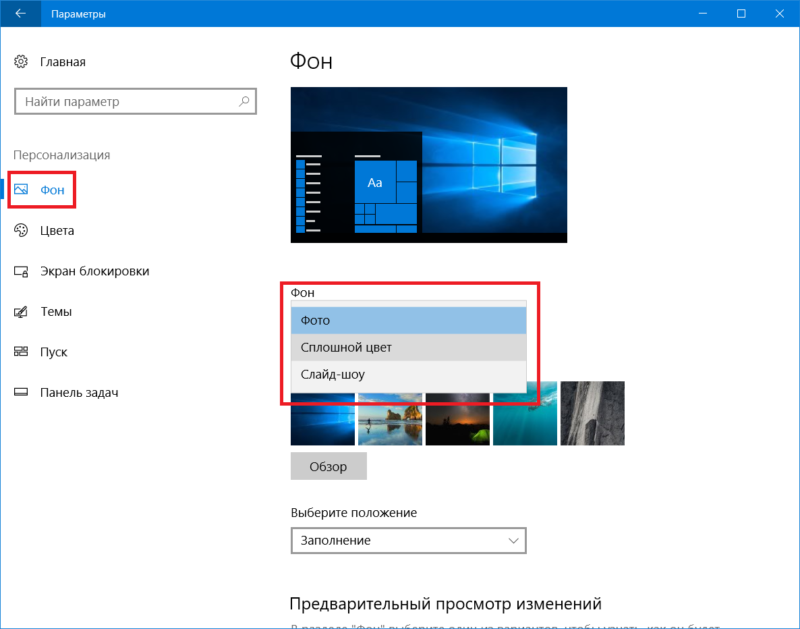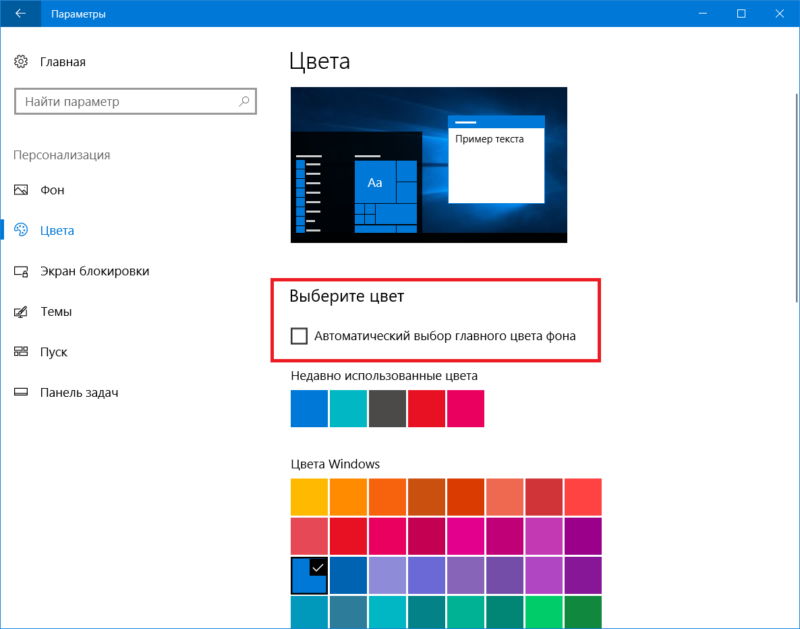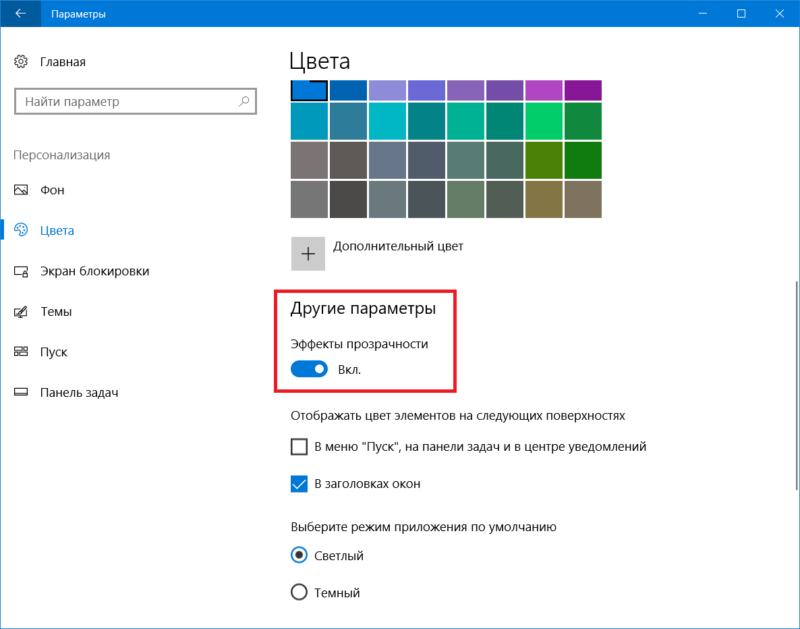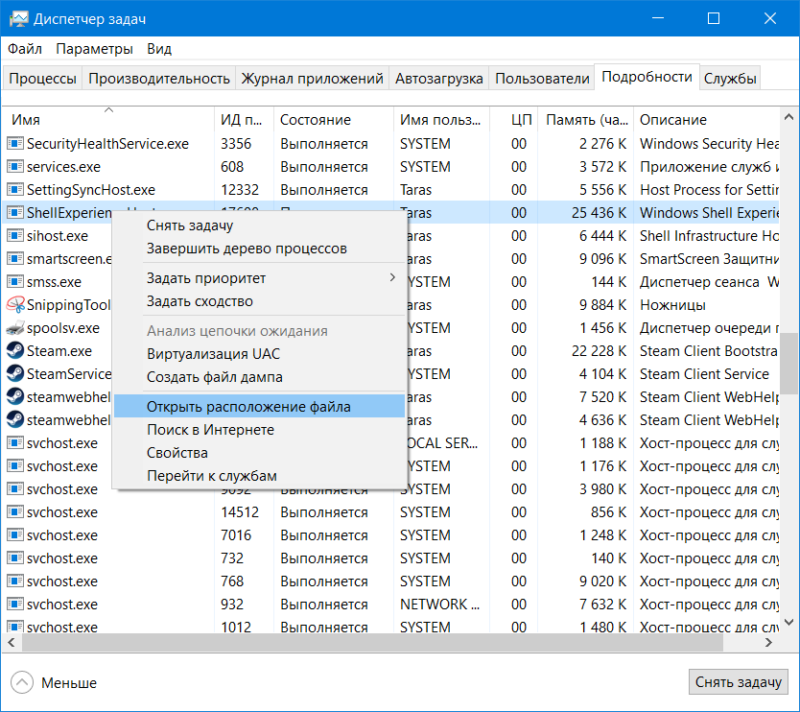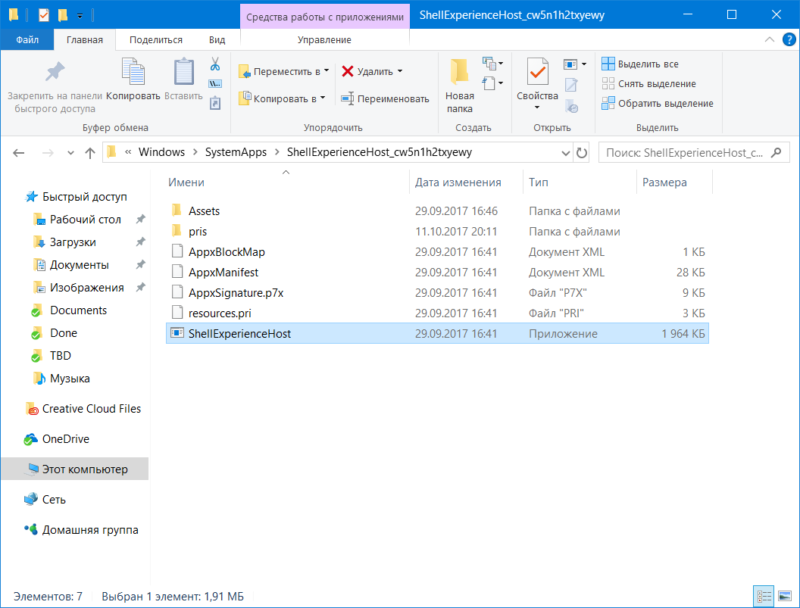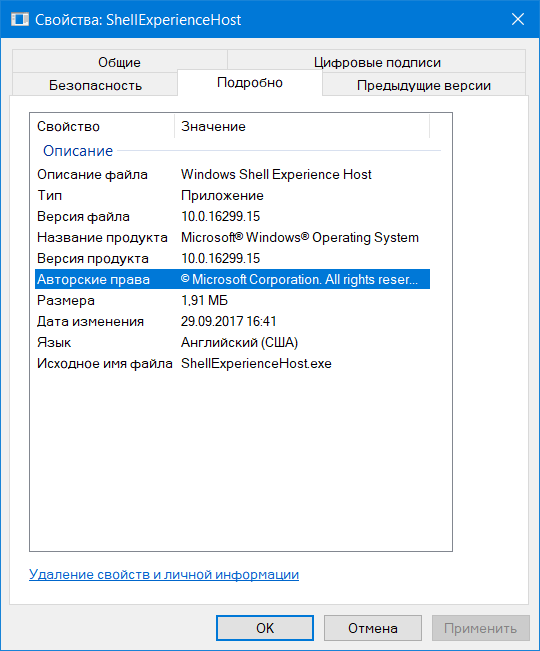- Процесс ShellExperienceHost на компьютере
- Почему нагружает процессор
- Может ли быть вирусом
- Что такое Windows Shell Experience Host shellexperiencehost.exe —
- Что такое ShellExperienceHost.exe?
- Потенциальная угроза безопасности?
- Что такое Хост Windows Shell Experience в Windows 10
- Хост Windows Shell Experience – что это?
- Хост Windows Shell Experience грузит процессор
- Как отключить Хост Windows Experience Host
- Хост Windows Experience Host – вирус?
Процесс ShellExperienceHost на компьютере
Процесс Shell Experience Host является частью Windows и отвечает за отображение приложений в оконном интерфейсе. Также он обрабатывает графическую прорисовку некоторых элементов операционной системы: меню «Пуск», панель задач, часы и календарь. Контролирует фоновое поведение рабочего стола, если в настройках установлено слайд-шоу заставки.
- Наименование исполняемого файла: «ShellExperienceHost.exe».
- Местоположение: «C:\Windows\SystemApps\ShellExperienceHost_*».
- Размер: 2 мегабайта.
Почему нагружает процессор
В обычных операциях «Windows Shell Experience Host» практически не создаёт нагрузку на процессор и занимает меньше 100 мегабайт оперативной памяти. Если же такая проблема есть, значит есть ошибки в работе операционной системы.
Распространенной причиной проблемы является использование для рабочего стола режима слайд-шоу. В этом режиме фон меняется через заданный промежуток времени. В период смены изображения, может наблюдаться повышение нагрузки на ресурсы компьютера. Чтобы проверить эту потенциальную причину, откройте контекстное меню рабочего стола и в настройках «Персонализация» измените фон на сплошной цвет.
В дополнение попробуйте отключить эффект прозрачности для меню «Пуск» и панели задач. Этот параметр находится в тех же настройках, но на вкладке «Цвета». Настройка называется называется «Эффекты прозрачности».
Отключить или удалить «Shell Experience Host» невозможно, так как это важный компонент Windows 10. Отключение через диспетчер задач не даст результата — операционная система через несколько секунд автоматически перезапустит работу процесса.
Может ли быть вирусом
Пока не было новостей о том, что вирусы подделывают этот процесс. Возможно, в будущем ситуация изменится. Если подозреваете, что файл «ShellExperienceHost.exe» подменён вирусом, проверьте дату его создания и изменения.
Исполняемый файл не изменяется даже при обновлений системы. Дата создания и последнего изменения должна соответствовать дате установки Windows. Откройте местоположение файла и в контекстном меню выберете «Свойства». На вкладке «Цифровые подписи» посмотрите отметку времени. Этот параметр вирусы перезаписать не могут.
Что такое Windows Shell Experience Host shellexperiencehost.exe —
Некоторым пользователям было интересно, если shellexperiencehost.exe является законным системным процессом после обнаружения в Диспетчер задач что процесс постоянно использует системные ресурсы (особенно ресурсы процессора). Хотя процесс, скорее всего, подлинный Windows Shell Experience Host, Вы также можете иметь дело с вредоносным исполняемым файлом из семейства троянов, использующим ЦП жертвы для майнинга на монеро или другие цифровые валюты.
Эта статья предназначена для пояснения, чтобы помочь пользователям понять цель shellexperiencehost.exe а также помочь им отличить подлинный исполняемый файл от троянской.
Замечания: Если вы боретесь с ошибкой «Windows Shell Experience Host прекратил работать», следуйте нашей подробной статье с подробными методами решения этой проблемы.
Что такое ShellExperienceHost.exe?
Windows Shell Experience Host это подлинный процесс Windows, который предоставляет функциональность для отображения универсальных приложений в оконном интерфейсе. По сути, этот процесс обрабатывает несколько графических элементов интерфейса приложения: прозрачность панели задач и меню «Пуск», календарь, часы, фоновое поведение, визуальные элементы уведомлений и т. Д.
Когда Windows Shell Experience Host Впервые была представлена Windows 10, самые первые версии были с ошибками и потребляли много ресурсов процессора и оперативной памяти. Однако с последними обновлениями функциональность этого процесса значительно улучшилась.
Нормальное поведение shellexperiencehost.exe это потреблять мало или нет ресурсов процессора. Однако, если вы внимательно наблюдаете за ним, вы сможете увидеть случайные пики ЦП при изменении новых графических элементов, но тогда потребление должно вернуться к нулю. Потребление памяти не должно превышать 300 МБ, даже если у вас много приложений, которые используют Windows Shell Experience Host.
Потенциальная угроза безопасности?
Если вы подозреваете, что shellexperiencehost.exe не является подлинным, вы можете провести некоторые расследования, чтобы подтвердить или опровергнуть ваши подозрения. Вы можете начать с мониторинга потребления ресурсов shellexperiencehost.exe. Если вы заметили, что процесс регулярно потребляет более 20% вашего ЦП и несколько сотен ОЗУ, возможно, вы имеете дело с мошенническим исполняемым файлом.
Изучив эту проблему, мы обнаружили двух троянов (ShellExperienceHost.exe MicrosoftShellHost.exe) которые используют ЦП жертвы для майнинга криптовалют. Оказывается, троянская семья, известная как маскирующая shellexperiencehost.exe Процесс используется для майнинга цифровой валюты Monero.
Если вы подозреваете, что можете иметь дело с трояном, его местоположение станет серьезной ошибкой. открыто Диспетчер задач (Ctrl + Shift + Esc) и найдите shellexperiencehost.exe (Windows Shell Experience Host) в Процессы Вкладка. Затем щелкните правой кнопкой мыши на Windows Shell Experience Host и выбрать Откройте расположение файла.
Замечания: Имейте в виду, что вам может потребоваться развернуть раскрывающееся меню, чтобы получить доступ к местоположению ShellExperienceHost.exe.
Если обнаруженное местоположение находится в C: \ Windows \ SystemApps \ ShellExperienceHost_cw5n1h2txyewy, Вы можете быть уверены, что исполняемый файл не является вредоносным.
Если исполняемый файл находится в другом месте, и вы заметили постоянное высокое потребление ресурсов, существует высокая вероятность того, что вы имеете дело с трояном, который занимается майнингом криптовалют. Одним из быстрых способов подтвердить это подозрение является загрузка исполняемого файла в VirusTotal для анализа. Если анализ показывает, что исполняемый файл действительно вредоносный, вам нужно будет предпринять необходимые шаги для его удаления.
Если у вас нет готового сканера безопасности, мы рекомендуем использовать Malwarebytes для удаления инфекции. Если вы не уверены, как его использовать, следуйте нашей глубокой статье (Вот) для подробных шагов по использованию Malwarebytes для удаления вредоносных программ.
Что такое Хост Windows Shell Experience в Windows 10
Продолжаем серию статей, где разбираем предназначение различных процессов, найти которые вы можете внутри Диспетчера задач. Потребность в подобных статьях объясняется простым любопытством пользователей (многим интересно, зачем нужны эти десятки процессов) или необходимостью узнать, почему тот или иной процесс в определенных условиях начинает больше потреблять ресурсы компьютера, а именно память, процессор, диск или сеть. Эта статья рассказывает о том, что такое Хост Windows Shell Experience и что делать, если он постоянно грузит процессор.
Хост Windows Shell Experience – что это?
Сразу же отметим, что этот процесс является частью Windows 10. Это системный компонент, который работает всегда и обеспечивает вам работу универсальных приложений Windows. Кроме того, на его цифровые плечи возложена задача управлять графическими элементами интерфейса, вроде меню Пуск, прозрачности панели задач, всплывающие меню сетевого подключения, громкости, центра уведомлений и так далее. Хост Windows Shell Experience также управляет изменением фонового изображения рабочего стола, если пользователь активировал слайд-шоу.
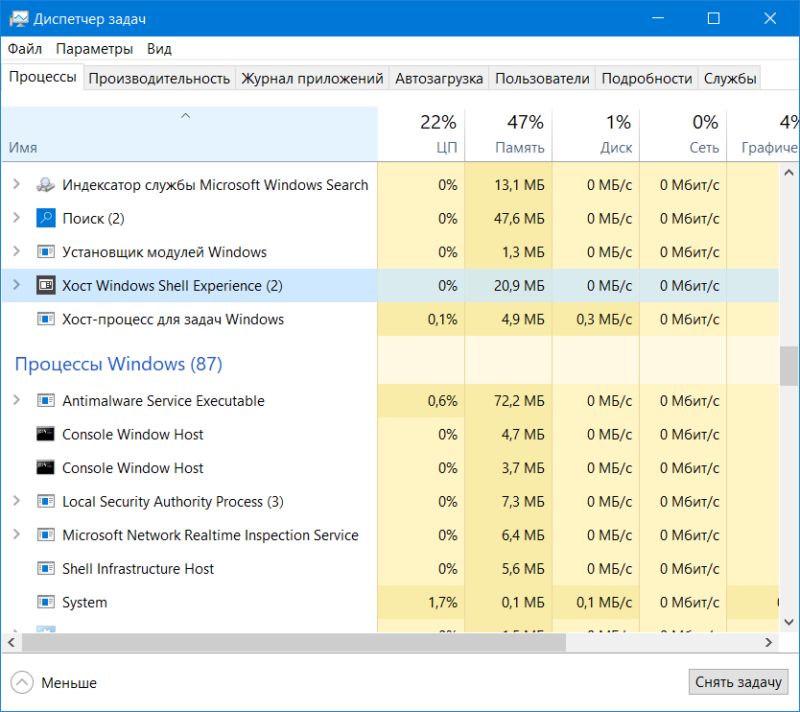
Хост Windows Shell Experience в своей привычной среде обитания. 0% нагрузки на ЦП и десяток мегабайт в оперативке.
Само имя процесса подсказывает его предназначение. Windows Shell – оболочка Windows. Окна, панели, кнопки и другие элементы интерфейса – все это работа Хост Windows Shell Experience.
Вид сбоку, а точнее — из вкладки «Подробности».
Когда Windows 10 только появилась на свет и начала распространятся в виде бесплатного обновления, многие пользователи жаловались на неадекватное поведение процесса Хост Windows Shell Experience. Он сильно грузил процессор, а также потреблял много памяти. Хотя эти проблемы (они в основном были связаны с процессом апгрейда с Windows 7 / 8.1 до Windows 10) уже исправили, пользователи иногда все-таки сталкиваются с тем, что Хост Windows Shell Experience начинает дичать.
Хост Windows Shell Experience грузит процессор
В обычных условиях Хост Windows Shell Experience фактически никак не влияет на производительность компьютера. Несмотря на важность его существования, нормально работающий процесс Хост Windows Shell Experience не грузит процессор вообще, а объем потребляемой памяти не превышает нескольких десятков мегабайт. Нагрузка на процессор может слегка подскочить, когда вы открываете приложения или перемещаете окна, но она опять же, не должна превышать лишь пары процентов.
Как уже было сказано выше, бывают случаи, когда Хост Windows Shell Experience начинает постоянно напрягать процессор на уровне 20-30%, а объем потребляемой памяти вырастает до пары сотен мегабайт. В таком случае вам надо попытаться собственноручно решить ситуацию.
Как отключить Хост Windows Experience Host
Вручную вам не стоит его отключать, да и вы не сможете это сделать. Это важный системный процесс, отвечающий за графику в Windows 10. Даже если вы снимите эту задачу в диспетчере задач, система активирует ее повторно буквально спустя несколько секунд. Причину повышенной нагрузки таким образом не решить. Для этого есть другие методы.
Прежде всего проверьте наличие обновлений для операционной системы и установленных приложений. Быть может, обновление Windows или какого-нибудь из установленных приложений исправит ситуацию. После обновления дайте компьютеру пару минут на то, чтобы прийти в чувство. Можно также попробовать перезагрузить систему (в очень большом количестве случаев помогает именно перезагрузка) и затем понаблюдать за поведением процесса. Если ничего из этого не помогло, двигайтесь далее.
Зачастую проблемы в работе процесса Хост Windows Shell Experience спрятаны в системе слайд-шоу рабочего стола. Вполне нормально, если в процессе смены фонового изображения процесс немного нагружает процессор / память. Но после этого нагрузка должна упасть до минимума. Если не падает, сделайте следующее:
- Нажмите Win+I (вы можете открыть Параметры любым удобным вам способом) и перейдите в раздел Персонализация – Фон.
- Вместо Слайд-шоу установите параметр Сплошной цвет. После этого понаблюдайте за работой процесса. Если нагрузка упала до минимальной и держится в пределах нормы, можно попробовать установить одно изображение в качестве фоновой картинки.
Другая причина может прятаться в система автоматического подбора акцентного цвета в зависимости от установленного изображения. Если на рабочем столе у вас картинка с синими цветами, цвет системы будет автоматически установлен на синий. Попробуйте отключить эту функцию.
- Откройте параметры (Win+I) и затем перейдите в раздел Персонализация – Цвета.
- Снимите флажок с параметра Автоматический выбор главного цвета фона. Можете также установить любой другой цвет, чтобы сбросить этот параметр. Опять же, пару минут последите за процессом. Если все пришло в нормальное состояние, значит вы нашли причину повышенной нагрузки на процессор. Если же не помогло, двигайтесь далее.
Третий вариант – отключение параметров прозрачности. Он расположен на том же экране, что и автоматический выбор главного цвета фона. Отключите параметр Эффекты прозрачности и посмотрите на эффект.
Хост Windows Experience Host – вирус?
Скорее всего нет. На момент написания этой статьи не было случаев, когда какой-то вирус выдавал себя за системный процесс Хост Experience Host. Все же есть способом, который поможет вам лишний раз убедиться в том, что вы имеете дело с подлинным системным компонентом, а не какой-то заразой.
- Откройте Диспетчер задач (все возможный способы открыть Диспетчер задач описаны в статье «Как открыть Диспетчер задач») и перейдите на вкладку Подробности.
- Найдите в списке процессов ShellExperienceHost.exe. Кликните на строчку Имя, чтобы отсортировать процессы по алфавитному порядку и скорее найти нужный вам.
- Нажмите правой кнопкой мыши по ShellExperienceHost.exe и выберите Открыть расположение файла.
- Система должна открыть Проводник по адресу C:\Windows\SystemApps\SHellExperienceHost_cw5n1h2txyewy. Файл ShellExperienceHost будет автоматически выделен.
- Далее кликните по файлу правой кнопкой мыши и выберите Свойства. Откройте вкладку Подробно и убедитесь, что описание соответствует аналогичному на скриншоте.
Если у вас все именно так, как мы описали, тогда Хост Windows Shell Experience точно не является вирусом, а причина повышенной нагрузки или потребления ресурсов заключается в другом. Попробуйте описанные выше способы, чтобы привести этот системный процесс в адекватное состояние.